Använda ADOBE PHOTOSHOP ELEMENTS 9
|
|
|
- Oskar Isaksson
- för 7 år sedan
- Visningar:
Transkript
1 Använda ADOBE PHOTOSHOP ELEMENTS 9
2 Copyright 2010 Adobe Systems Incorporated. All rights reserved. Använda Adobe Photoshop Elements 9 This user guide is protected under copyright law, furnished for informational use only, is subject to change without notice, and should not be construed as a commitment by Adobe Systems Incorporated. Adobe Systems Incorporated assumes no responsibility or liability for any errors or inaccuracies that may appear in the informational content contained in this guide. This user guide is licensed for use under the terms of the Creative Commons Attribution Non-Commercial 3.0 License. This License allows users to copy, distribute, and transmit the user guide for noncommercial purposes only so long as (1) proper attribution to Adobe is given as the owner of the user guide; and (2) any reuse or distribution of the user guide contains a notice that use of the user guide is governed by these terms. The best way to provide notice is to include the following link. To view a copy of this license, visit Adobe, the Adobe logo, Adobe Premiere, Acrobat, Dreamweaver,, Illustrator, InDesign, Photoshop, PostScript, Reader, and XMP are either registered trademarks or trademarks of Adobe Systems Incorporated in the United States and/or other countries. Windows and Windows Vista are either registered trademarks or trademarks of Microsoft Corporation in the United States and/or other countries. Apple, Macintosh and Mac OS are trademarks of Apple Inc., registered in the United States and other countries. Java is a trademark or registered trademark of Sun Microsystems, Inc. in the United States and other countries. OS/2 is a trademark of International Business Machines Corporation in the United States, other countries, or both. Dolby is a trademark of Dolby Laboratories. UNIX is a registered trademark of The Open Group in the US and other countries. SGI is a trademark of Silicon Graphics, Inc. All other trademarks are the property of their respective owners. Updated Information/Additional Third Party Code Information available at Portions include software under the following terms: This product includes software developed by the Apache Software Foundation ( This Program was written with MacApp : Apple Computer, Inc. APPLE COMPUTER, INC. MAKES NO WARRANTIES WHATSOEVER, EITHER EXPRESS OR IMPLIED, REGARDING THIS PRODUCT, INCLUDING WARRANTIES WITH RESPECT TO ITS MERCHANTABILITY OR ITS FITNESS FOR ANY PARTICULAR PURPOSE. The MacApp software is proprietary to Apple Computer, Inc. and is licensed to Adobe for distribution only for use in combination with Adobe Photoshop Elements. Portions copyright Eastman Kodak Company, Portions copyright Focoltone Colour System. This software is based in part on the work of the Independent JPEG Group. Portions copyright Nellymoser ( Flash 10 video compression and decompression is powered by On2 TrueMotion video technology On2 Technologies, Inc. All Rights Reserved. PANTONE colors displayed here may not match PANTONE-identified standards. PANTONE and other Pantone, Inc. trademarks are the property of Pantone, Inc. Pantone, Inc., The spelling portion of this product is based on Proximity Linguistic Technology. The Proximity Hyphenation System All rights reserved. Proximity Technology, Inc. Proximity and Linguibase are registered trademarks of Proximity Tecnology, Inc. This product contains either BSAFE and/or TIPEM software by RSA Security, Inc. Sorenson Spark video compression and decompression technology licensed from Sorenson Media, Inc. MPEG Layer-3 audio compression technology licensed by Fraunhofer IIS and THOMSON Licensing ( Adobe Systems Incorporated, 345 Park Avenue, San Jose, California 95110, USA. Notice to U.S. Government End Users. The Software and Documentation are Commercial Items, as that term is defined at 48 C.F.R , consisting of Commercial Computer Software and Commercial Computer Software Documentation, as such terms are used in 48 C.F.R or 48 C.F.R , as applicable. Consistent with 48 C.F.R or 48 C.F.R through , as applicable, the Commercial Computer Software and Commercial Computer Software Documentation are being licensed to U.S. Government end users (a) only as Commercial Items and (b) with only those rights as are granted to all other end users pursuant to the terms and conditions herein. Unpublished-rights reserved under the copyright laws of the United States. Adobe Systems Incorporated, 345 Park Avenue, San Jose, CA , USA. For U.S. Government End Users, Adobe agrees to comply with all applicable equal opportunity laws including, if appropriate, the provisions of Executive Order 11246, as amended, Section 402 of the Vietnam Era Veterans Readjustment Assistance Act of 1974 (38 USC 4212), and Section 503 of the Rehabilitation Act of 1973, as amended, and the regulations at 41 CFR Parts 60-1 through 60-60, , and The affirmative action clause and regulations contained in the preceding sentence shall be incorporated by reference.
3 iii Innehåll Kapitel 1: Komma i gång Vad du bör göra först Använda hjälpen och få support Konvertera en katalog från en tidigare version (endast Windows) Arbeta på arbetsytorna Organizer och Editor Importera och organisera foton och video Skapa fotoprojekt Skriva ut och dela foton Korrigera (redigera) foton Felsökningstips Kapitel 2: Arbetsytan i Photoshop Elements Om arbetsytor Verktyg Paneler och behållare Pekstöd Använda Windows 7-funktioner Använda programramar i Mac OS Ångra, göra om och avbryta Virtuellt minne och plug-ins Kapitel 3: Arbeta i Photoshop Elements Öppna filer i arbetsytan Editor Importera arbetsytan Editor Filinformation Visa bilder i arbetsytan Editor Stödraster och linjaler Spara och exportera bilder Guidad redigering Kapitel 4: Använda lager Skapa lager Redigera lager Kopiera och ordna lager Opacitets- och blandningslägen Justerings- och fyllningslager Lagermasker Urklippsmasker Lagerstilar Kapitel 5: Camera Raw-filer Bearbeta Camera Raw-filer Inställningar och kontroller Färg och Camera Raw
4 Innehåll iv Kapitel 6: Markera delar av en bild Göra markeringar Ändra markeringar Utjämna markeringskanter med ludd och kantutjämning Flytta och kopiera markeringar Spara markeringar Kapitel 7: Korrigering av färg och ton Grunderna i färg- och tonkorrigering Justera skuggor och ljus Korrigera färgskiftningar Justera färgmättnad och nyans Justeringsfilter Kapitel 8: Beskära, ändra storlek på, retuschera och omforma bilder Beskära Ändra storlek Retuschering Skärpa Omforma Omkomponering Sätta ihop panoramabilder Kapitel 9: Färgkunskap Färgkunskap Använda bildlägen och färgtabeller Konfigurera färghantering Kapitel 10: Filter, effekter, stilar och innehåll Effekter Filter Konstnärliga filter Oskärpefilter Penseldragsfilter Förvrängningsfilter Brusfilter Pixelförvandlingsfilter Återgivningsfilter Skissfilter Stiliseringsfilter Strukturfilter Videofilter Andra filter Kapitel 11: Måla Måla - översikt Välja färger Målarverktyg
5 Innehåll v Ställa in penslar Fyllningar och linjer Mönster Övertoningar Förinställningar och bibliotek Kapitel 12: Lägg till text och former Lägg till och redigera text Arbeta med asiatisk text Skapa former Redigera former Kapitel 13: Skapa projekt på arbetsytan för redigering Grundläggande om projekt Skapa fotoprojekt Skapa en fotobok Skapa ett gratulationskort Skapa fotokalendrar Redigera fotoprojekt Skapa en vcd-skiva med bildspelsmeny Blädderböcker Kapitel 14: Optimera för webben Optimera bilder Använda genomskinlighet och maskfärg Gitter i webbilder Förhandsvisa webbilder Kapitel 15: Skriva ut och dela foton Skriva ut foton Utskriftsalternativ Skicka foton till onlinetjänster för delning Dela foton Kapitel 16: Kortkommandon i Photoshop Elements Kortkommandon för Windows Tangenter för visning av bilder (Fullständig redigering) Tangenter för att välja verktyg Tangenter för att markera och flytta objekt Tangenter för dialogrutan Magisk extraherare Tangenter för att omforma markeringar Tangenter för målning och penslar Tangenter för att använda text Tangenter för panelen Lager Tangenter för blandningslägen Tangenter för panelen Info Tangenter för panelen Färgrutor Tangenter för att visa eller dölja paneler (Fullständig redigering)
6 Innehåll vi Tangenter för Filtergalleriet Tangenter för filtret Gör flytande Tangenter för Photomerge Panorama Tangenter för dialogrutan Camera Raw Kapitel 17: Ordlista Sök efter definitioner av olika termer Termer för digitala bilder
7 1 Kapitel 1: Komma i gång Programvaran Adobe Photoshop Elements 9 kombinerar kraft och enkelhet så att du enkelt kan få dina foton att se så bra ut som möjligt. Du kan också dela med dig av dem på spännande sätt och enkelt visa alla dina foton och videoklipp. Vad du bör göra först Kontrollera systemkraven Om du inte är säker på om Adobe Photoshop Elements kan köras på din dator ska du granska systemkraven och rekommendationerna för din Adobe -programvara. Se filen Viktigt som finns på din skiva för installation. Systemkraven Adobe Photoshop Elements 9 för Windows finns under Information om systemkraven för Adobe Photoshop Elements 9 för Mac OS finns i Installera programvaran 1 Avsluta eventuella andra Adobe-program som är igång på datorn. 2 Sätt in installationsskivan i diskenheten. Windows: Följ instruktionerna på skärmen. Mac OS: Dubbelklicka på ikonen för den monterade skivan, gå till mappen Adobe Photoshop Elements 9 och dubbelklicka sedan på Setup.app. Obs! Du kan ange språk och välja land under tiden att programmet installeras. Om du vill ändra de här inställningarna efter att du har installerat programmet måste du avinstallera programmet och sedan installera det igen. Ska jag avinstallera min tidigare version av Adobe Photoshop Elements? Om du har installerat en försöksversion av Adobe Photoshop Elements är det en bra idé att avinstallera först. Det är emellertid inte nödvändigt att avinstallera en tidigare version av Adobe Photoshop Elements. Du kan avinstallera en tidigare version om du vill. Hur avinstallerar jag en tidigare version av Adobe Photoshop Elements? I Windows klickar du på Start-menyn och väljer Kontrollpanelen. Dubbelklicka på Lägg till eller ta bort program. Markera den version av Adobe Photoshop Elements som du vill avinstallera och klicka på Ta bort. Bekräfta avinstallationen när du tillfrågas. Om du använder Mac OS ska du välja Verktyg > Adobe-installerare och dubbelklicka på Avinstallera Photoshop Elements <versionsnummer>. Registrera Registrera Adobe Photoshop Elements för att få kostnadsfri installationssupport, meddelanden om uppdateringar och andra tjänster. Obs! Användare i andra länder än USA kan registrera när som helst genom att välja Hjälp > Registrering.
8 Komma i gång 2 Adobes Produktförbättringsprogram När du har använt Adobes programvara ett visst antal gånger visas en dialogruta som frågar om du vill delta i Adobes Produktförbättringsprogram. Om du väljer att delta skickas information om hur du använder programvaran till Adobe. Ingen personliga information skickas. Adobes Produktförbättringsprogram samlar bara information om de funktioner och verktyg som du använder och hur ofta du använder dem. Du kan när som helst välja att sluta eller börja delta. För att delta väljer du Hjälp > Adobes program för produktförbättring och klickar på Ja, delta. För att sluta delta väljer du Hjälp > Adobes program för produktförbättring och klickar på Nej tack. Adobe tillhandahåller ytterligare information om Adobes produktförbättringsprogram i de vanliga frågorna på Adobes webbplats. Filen Viktigt Installationsskivan innehåller Viktigt-filen för programmet. Öppna filen och läs den viktiga informationen. Nya och förbättrade funktioner Gå till så hittar du alla nya och förbättrade funktioner. Att förbättra dina foton och göra mer av dem är lättare än någonsin. Använda hjälpen och få support Starta Adobe Premiere Elements Photoshop Elements hjälp- och supportsida på webben tillhandahåller länkar till artiklar och videosjälvstudiekurser som hjälper dig komma igång med Adobe Photoshop Elements. Hjälp- och supportsidan innehåller även aktuella felsökningstips, avancerade artiklar och länkar till hjälp och forum. Gå till Hur ställer jag en fråga Du kan även ställa frågor och få råd från andra användare av Adobe Photoshop Elements och Adobe Premiere Elements på Använda hjälpen för Photoshop Elements Fullständig hjälp om Adobe Photoshop Elements finns i hjälpen till Elements Organizer och Photoshop Elements Editor Hjälpen är tillgänglig på flera sätt: Hjälp i programmet Välj Hjälp > Photoshop Elements Hjälp (eller tryck på F1 på tangentbordet) för att starta programmet Community Help. I det här programmet kan du söka efter och bläddra genom innehåll från Adobe och gemenskapen runt Photoshop Elements. Du kan få tillgång till hjälpen efter första hämtningen även när du är offline. Du måste dock vara online för att få ut det mesta möjliga från hjälpsystemet. Hjälp på webben Om du vill visa hjälpen i en webbläsare, se Din dator måste vara ansluten till Internet om du ska kunna använda hjälp. Använd sökfältet när du vill söka i hjälpen för Photoshop Elements.
9 Komma i gång 3 Hjälp-PDF Hjälpen finns också tillgänglig som en PDF som har optimerats för utskrift. För mer information, se eller klicka på länken Hjälp-PDF längst upp på varje hjälpsida. Länkar i programmet Vissa hjälplänkar återfinns inom Photoshop Elements. Om du klickar på dessa länkar kommer du till motsvarande ämne i hjälpen. Hur du söker efter ämnen relaterade till felsökning Du kan läsa de vanligaste frågorna och leta efter vanliga problem och felmeddelanden genom att gå till Du kan också ställa frågor till andra AdobePhotoshop Elements-användare på Forum Du kan komma åt Elements-användarforum genom programmet. Välj Hjälp > Forum för att nå forumsidan från Photoshop Elements. Välj Hjälp > Forum > Photoshop Elements för att nå forumsidan från Elements Organizer. Om datorn är ansluten till Internet startar Photoshop Elements forumsidan. Du kan använda forumet för att be andra Photoshop Elements-användare om råd för dina designer och lägga in egna tips och tricks som kan hjälpa andra. Leta efter uppdateringar till Photoshop Elements Om din dator är ansluten till Internet kommer du att meddelas så fort Photoshop Elements uppdateras. Du kan också ta reda på mer om de senaste uppdateringarna genom att gå till Hur kan jag få kundsupport? Du kan få kundsupport genom att kontakta Adobe direkt eller genom att skicka en förfrågan via webben. Gå till för kontaktinformation. Gå till Adobes webbsida för kundsupport: Hos Adobes support finns det felsökningsinformation och även information om alternativ för kostnadsfri och betald teknisk support. Konvertera en katalog från en tidigare version (endast Windows) När du öppnar Elements Organizer i Adobe Photoshop Elements 9 kan du uppleva problem med att öppna en katalog som du använt i en tidigare version av Adobe Photoshop Elements. Konvertera katalogen så att dina foton visas. 1 Välj Arkiv > Katalog. 2 Klicka på Konvertera i Kataloghanteraren. 3 Markera katalogen som du vill konvertera i Kataloghanteraren. Obs! Kataloger som har sparats i en annan mapp på annan plats än standardplatsen visas inte automatiskt i fönstret Konvertera katalog. Klicka på Hitta fler kataloger och markera mappen med din katalog. Kataloger i den mappen läggs till i listan med kataloger som kan konverteras. 4 Klicka på Konvertera. Konvertera en Windows-katalog för Mac Om du har en tidigare version av Photoshop Elements installerad under Windows och vill använda Photoshop Elements 9 med både Windows- och Mac OS-datorer kan du konvertera befintliga kataloger för användning i både Windows och Mac. 1 Konvertera de äldre katalogerna till Photoshop Elements 9-kataloger på Windows-datorn. 2 Säkerhetskopiera katalogerna till en extern hårddisk eller en cd-enhet med hjälp av funktionen Säkerhetskopiera katalog.
10 Komma i gång 4 3 Kopiera de säkerhetskopierade filerna till Mac-datorn. 4 Starta Elements Organizer och välj Arkiv > Återställ katalog från hårddisken. Bläddra till den sökväg där säkerhetskopian finns och återställ sedan katalogen. Visa kataloger som konverterats Du kan visa de kataloger som tidigare har konverterats eller säkerhetskopierats av en tidigare version. Fönstret Konvertera katalog visar inte dessa kataloger som standard. Välj Visa kataloger som konverterats om du vill visa en lista över kataloger som tidigare konverterats. Obs! Du kan inte använda den konverterade katalogen med tidigare versioner. När katalogen har konverterats kopieras däremot data till en ny katalogfil och den ursprungliga katalogfilen förbli oförändrad. Du kan fortsätta använda den ursprungliga katalogen i de tidigare versionerna. Arbeta på arbetsytorna Organizer och Editor Om du vill se en videoöversikt besöker du webbplatsen Adobe Photoshop Elements har två arbetsytor Organizer och Editor som du kan växla mellan beroende på vilken uppgift du ska utföra. Starta genom att importera foton till arbetsytan Organizer, där kan du visa, hantera och hitta alla dina bilder och videoklipp. Du kan också göra snabbkorrigeringar i arbetsytan Organizer. Använd arbetsytan Editor för att förfina dina bilder, göra grundläggande redigeringar, följa stegvisa redigeringsanvisningar och använda avancerade redigeringsverktyg. Efter att ha arbetat med dina foton på någon av arbetsytorna kan du skapa fotoprojekt, t.ex. klippböcker, bildspel, fotoböcker och onlinealbum. Du kan enkelt dela med dig av dessa projekt till släkt och vänner. Obs! Blädderböcker, bildspel och HTML-baserad foto-e-post stöds inte i Mac OS. Öppna arbetsytan Organizer från arbetsytan Editor genom att klicka på ikonen. Importera och organisera foton och video När du arbetar i Adobe Photoshop Elements börjar du med att importera foton till Elements Organizer. Använd Element Organizer för att visa, hantera och hitta alla dina foton och videoklipp. Använda Photo Downloader för att hämta filer 1 Anslut kameran eller kortläsaren till datorn. (Se även dokumentationen som medföljde enheten.) Obs! (Windows) Om autouppspelning är aktiverad öppnas dialogrutan Spela upp automatiskt i Windows och visar en lista över alternativ för hämtning av foton. Välj Ordna och Redigera med hjälp av Adobe Elements 9 Organizer i fönstret Spela upp automatiskt i Windows och klicka sedan på OK. Dialogrutan Photo Downloader öppnas om inte Elements Organizer redan är öppet. Klicka på Hämta foton. Elements Organizer öppnar och importerar mediefiler. 2 Välj Arkiv > Hämta foton och video > Från kamera eller kortläsare på arbetsytan Organizer. 3 Välj ett alternativ i menyn Hämta foton från under Källa i dialogrutan Photo Downloader för att ange var fotona ska kopieras/importeras från.
11 Komma i gång 5 4 I avsnittet Importinställningar ställer du in följande alternativ: Placering Anger mappen till vilken bilderna hämtas. Om du vill ändra standardmapp klickar du på Bläddra och anger en ny plats. Skapa undermapp(s) En undermapp med det namnschema som valdes på popup-menyn skapas. Om du väljer Eget namn skriver du ett undermappsnamn i rutan. Byt namn på filer Ändrar filnamnen med hjälp av det namnschema som har markerats på popup-menyn. Om du väljer Eget namn skriver du ett basfilnamn och ett startnummer för att tilldela sekventiellt numrerade filnamn till fotona. Obs! Om namnet som du anger redan finns får den kopierade bilden samma filnamn men med tillägget -1, eller ett annat löpnummer. Behåll aktuellt filnamn i XMP Välj det här alternativet om du vill använda det aktuella filnamnet som det filnamn som ska lagras i fotots metadata. Ta bort alternativ Anger om fotona ska ligga kvar i kameran eller på kortet, om filerna ska verifieras och raderas eller om filerna ska raderas efter att de har kopierats. Foton som du inte importerar till Adobe Photoshop Elements tas inte bort från kameran eller kortet. 5 (Valfritt) (Windows) Om du vill hämta foton automatiskt till Photoshop Elements när du har anslutit en enhet ska du välja Automatisk hämtning. Automatiska hämtningsalternativ ställs in i kamerans eller kortläsarens inställningar. 6 (Valfritt) Om du vill ha fler hämtningsalternativ klickar du på knappen Avancerat. Se 7 Klicka på Hämta foton. Fotona kopieras till hårddisken. 8 Klicka på OK i dialogrutan Filerna har kopierats. Obs! Om Elements Organizer startas medan du kopierar foton klickar du på Ja i dialogrutan Filerna har kopierats. Sortera dina foton och videoklipp Hantera dina filer i Elements Organizer. Detta är viktigt med tanke på att du då kan hitta foton, videoklipp och Adobe pdf-dokument, även om de finns lagrade på olika platser på din dator. Adobe Photoshop Elements ordnar dina foton automatiskt per datum samtidigt som hämtning sker. Elements Organizer har en tidslinje (välj Fönster > Tidslinje) och en datumvy, som gör att du kan hitta foton efter datum. Det är lämpligt att gruppera sammanhörande foton i album. Album är också bra när du vill dela foton i projekt och online, och det blir också lättare att hitta sammanhörande foton. Du kan sortera och kategorisera foton ytterligare genom att lägga till stjärngraderingar, lagra foton i högar och genom att tilldela nyckelordstaggar. Mer information om att använda nyckelordstaggar finns på Måste jag använda Elements Organizer? Nej. Du kan kopiera foton till din dator och korrigera dem på arbetsytan Photoshop Elements Editor. Men Elements Organizer har många bra funktioner som du kan använda för dina foton. När du har hundratals, eller tusentals, foton på din dator, kommer du att märka att det är mycket lättare att hitta och hantera foton med Elements Organizer.
12 Komma i gång 6 Skapa ett album 1 Klicka på knappen Skapa nytt album eller ny albumkategori på panelen Album på fliken Ordna och välj sedan Nytt album. 2 (Valfritt) Från menyn Albumkategori väljer du en kategori där du vill placera albumet. Menyn Albumkategori 3 Skriv albumnamnet i rutan Albumnamn. 4 Dra foton till området Objekt. Albumet visas på panelen Album under den albumkategori du har valt. Mer information om att skapa album finns på Söka foton och videoklipp Du kan söka efter foton och videofiler efter datum, stjärngradering, album, mappsökväg, filnamn, medietyp, nyckelordstagg, text eller annat sökkriterium. Mer information finns på Här är några av Elements Organizer sökfunktioner för foton: Sökfältet Dra ett foto, en nyckelordstagg, ett projekt eller ett album till sökfältet för att hitta matchande eller liknande foton och mediefiler. Panelen Album Välj ett album som du vill visa mediefilerna i. Panelen Nyckelordstaggar Välj en nyckelordstagg om du bara vill visa filer med den taggen. Textruta Skriv den text i sökfältet som du vill hitta filer med överensstämmande text för. Matchningar kan innefatta filnamn, metadata, nyckelordstaggar, bildtexter, anteckningar, albumnamn, albumgrupper, kamerainformation, datum, mappar eller format. Tidslinjen Klicka på en månad eller ange ett intervall för att söka efter foton och mediefiler kronologiskt per datum, importuppsättning eller mappsökväg. Obs! Välj Fönster > Tidslinje för att visa tidslinjen.
13 Komma i gång 7 A B C D E Elements Organizer har många verktyg och funktioner för att hitta foton. A. Sökfältet B. Textruta C. Tidslinjen D. Panelen Album E. Panelen Nyckelordstaggar Hur hittar jag den faktiska filen till ett foto eller medieklipp 1 Markera i Elements Organizer vilka foton eller medieklipp du vill hitta. 2 Tryck på Alt + Enter för att öppna fönstret Egenskaper Allmänna. 3 Gör något av följande: (Windows) Klicka på ikonen Visa i Utforskaren. (Mac OS) Klicka på ikonen Visa i Finder. Skapa fotoprojekt Du kan använda dina foton till en mängd roliga projekt som du kan dela med familj och vänner. Du kan t.ex. skapa fotoprojekt, som album, gratulationskort, cd-/dvd-etiketter och omslag samt fotokollage. Du kan skriva ut dessa fotoprojekt hemma eller överföra dem till en utskriftstjänst på nätet. Du kan även använda foton i onlinefotogallerier, bildspel och blädderböcker. Mer information finns på Ge dina projekt en personligt utseende genom att anpassa projektets mallar. Ändra layoutfärgerna så att de bättre kompletterar dina foton och lägg till nya grafiska element, text och effekter som skuggor och ljus. Använd panelen Innehåll för att snabbt bläddra igenom hundratals ramar, teman, bakgrunder, clipart-bilder och effekter för att använda dem på dina foton och fotoprojekt. Obs! Blädderböcker, bildspel och HTML-baserad foto-e-post stöds inte i Mac OS. Skapa och dela ett bildspel (endast Windows) 1 I Elements Organizer väljer du de foton som du vill ha med i bildspelet. 2 Klicka på Bildspel på fliken Skapa så visas bildspelsinställningarna. 3 Ändra alternativen eller klicka på OK om du vill använda standardinställningarna. Alla de verktyg som behövs för att skapa bildspelet finns i dialogrutan Bildspel. De foton som du väljer att använda i bildspelet visas längst ner på skärmen. 4 I Bildspelsredigeraren kan du lägga på roliga effekter, enklare grafik, musik eller egen berättarröst. Bildspelsredigeraren erbjuder en mängd kreativa möjligheter.
14 Komma i gång 8 5 Om du vill sortera om dina bildspel drar du bildspelets miniatyrbild dit du vill flytta den. Miniatyrbilderna finns längst ner i Bildspelsredigeraren. Dra någon av dem fram och tillbaka tills du ser det blå strecket och släpp sedan musknappen. 6 Om du vill förhandsvisa bildspelet med alla effekter använder du VCR-lägesknapparna under förhandsvisningen av bildspelet. Du kan när som helst återgå till att redigera bildrutorna genom att trycka på VCR-lägesknappen. Obs! Du kan även förhandsvisa ditt bildspel med alla effekter genom ikonen Förhandsvisa i helskärmsläge. Du kan gå tillbaka till att redigera bildrutor från förhandsvisningen i helskärmsläge genom att trycka på Esc. 7 Klicka på Spara projekt (långt upp till vänster i Bildspelsredigeraren). Ha som vana att spara bildspelet ofta under arbetet. 8 Om du vill visa eller dela ditt bildspel med andra klickar du på Utdata (längst upp till vänster i bildspelsredigeraren). Välj det sätt du vill dela ditt bildspel på. Du kan spara det som en film- eller PDF-fil. Du kan även bränna det på skiva (VCD/DVD) och spela upp det på TV:n eller datorn. Du måste ha Adobe Premiere Elements installerat för att bränna dina filmfiler till DVD. Skriva ut och dela foton Photoshop Elements erbjuder många sätt att snabbt dela med dig av dina foton. Du kan låta andra se dina foton med hjälp av ett interaktivt album. Du kan skicka foton till andra via e-post. Du kan skriva ut foton på din hemskrivare eller beställa professionella utskrifter på nätet. Du kan även lagra dina filer eller ditt album på cd- eller dvd-skivor. I Elements Organizer markerar du först de foton som du vill dela. Klicka på fliken Dela och välj sedan det sätt som du vill dela foton på. Mer information finns på Skriva ut från Elements Organizer (Endast Windows) 1 Markera foton eller videoklipp i fotoläsaren. Om du markerar ett videoklipp kommer endast den första ramen i klippet att skrivas ut. 2 Välj Arkiv > Skriv ut. 3 Ange utskriftsalternativ i dialogrutan Skriv ut och klicka sedan på Skriv ut. Dela foton med hjälp av e-post Med Photoshop Elements kan du på ett smidigt sätt dela foton med hjälp av e-postmeddelanden. Du kan antingen bifoga foton i e-postmeddelanden eller, i Windows, bädda in dem i e-postmeddelanden med Foto-e-post. 1 Se till att din e-postadress finns angiven i Inställningar. Välj Redigera > Inställningar i Windows. Obs! Alternativet Inställningar i Mac OS finns på menyn Photoshop Elements 9 Organizer. 2 Om du använder Windows ska du välja Microsoft Outlook, Outlook Express eller Adobe Service. Om du använder Mac OS ska du välja Entourage eller E-post. Obs! I Windows Vista väljer du Microsoft Outlook, Windows Mail eller Adobe E-posttjänst. 3 Välj ett foto i Medieläsaren eller Datumvyn och välj sedan Dela > E-postbilagor. 4 Lägg till fler objekt i ett e-postmeddelande genom att markera dem i Medieläsaren och sedan klicka på knappen Lägg till. Obs! Du kan också ta bort objekt genom att markera dem i objektlistan och sedan klicka på knappen Ta bort.
15 Komma i gång 9 5 Välj ett alternativ på menyn Maximal fotostorlek och använd reglaget Kvalitet om du vill justera bildens skärpa. 6 Klicka på Nästa. 7 Skriv ett meddelande i textrutan Meddelande. 8 Välj mottagare för e-postmeddelandet genom att göra något av följande: Välj ett namn i listan Välj mottagare (namnen du ser är från din kontaktbok). Om du vill kan du lägga in mottagaren i din kontaktbok genom att välja Ny kontakt i dialogrutan Kontaktbok. Klicka på OK så visas mottagaren markerad i listan Välj mottagare. 9 Klicka på Nästa. Photoshop Elements öppnar meddelandet i ditt standardprogram för e-post. Vad gäller om jag använder en webbaserad e-posttjänst? Om du använder t ex Gmail eller Yahoo Mail kan du exportera dina foton och bifoga dem till e-postmeddelanden. Klicka på fliken Dela och välj e-postbilagor. Guiden för e-postbilagor leder dig genom de olika stegen för att skapa varianter av dina foton som är lämpliga för e-post. Korrigera (redigera) foton Adobe Photoshop Elements erbjuder många nivåer för redigering från enkla enklicksåtgärder på arbetsytan Organizer till mer avancerade färgkorrigeringar på arbetsytan Editor. Korrigera foton i arbetsytan Organizer Använd arbetsytan Organizer för att utföra olika grundläggande bildjusteringar: t.ex. Automatisk smartkorrigering, Automatisk färg, Autokontrast, Automatisk korrigering av röda ögon och Automatisk skärpa. Mer information finns under 1 Markera de foton som du vill korrigera på arbetsytan Organizer. 2 Klicka på fliken Korrigera och välj Redigera foton (i Mac OS visas Redigera foton under Fler alternativ). Gör önskade justeringar. Om du inte är nöjd med resultatet kan du klicka på Ångra eller trycka på Ctrl+Z (Windows) eller Cmd+Z (Mac). Beskär ett foto på arbetsytan Organizer Beskärning tar bort oönskade ytor i ett foto. 1 Markera de foton som du vill beskära i arbetsytan Organizer. 2 Klicka på fliken Korrigera, välj Beskära och följ sedan instruktionerna i dialogrutan Beskära. Korrigera foton på arbetsytan Editor Photoshop Elements har ytterligare redigeringslägen på arbetsytan Editor: Fullständigt, Snabbt och Guidat. Graden av ditt redigeringskunnande och hur komplex bildbearbetningen är avgör vilket läge som passar bäst för din uppgift. För mer information se 1 Markera de foton som du vill använda i arbetsytan Editor i Elements Organizer. 2 Klicka på triangeln bredvid fliken Korrigera och välj sedan något av följande alternativ: Full fotoredigering, Snabb fotoredigering eller Guidad fotoredigering.
16 Komma i gång 10 Organizer-fältet Foton visas i Projektbehållaren i arbetsytan Editor. Du kan förflytta dig mellan de foton du vill korrigera genom att dubbelklicka på dem i Projektbehållaren. Måste jag använda Elements Organizer för att öppna bilder i arbetsytan Editor? Nej. Du kan även öppna foton i arbetsytan Editor. Välj Arkiv > Öppna och gå till de foton som du vill öppna. Vad händer om jag byter till Elements Organizer medan jag korrigerar foton i arbetsytan Editor? Om du byter till Elements Organizer medan filerna är öppnade i arbetsytan Editor visas en banderoll över miniatyrbilderna till de öppnade filerna. Filerna kan inte ändras i arbetsytan Editor förrän du har stängt dem i arbetsytan Editor. Grunderna i färg- och tonkorrigering på sidan 108 Guidad redigering på sidan 48 Spara dina redigeringar När du har redigerat en bild i arbetsytan Editor måste du spara den, annars förlorar du din ändringar. Snabbkorrigeringar som du gör på arbetsytan Organizer sparas automatiskt. Välj Arkiv > Spara på arbetsytan för redigering. Foton som sparas på arbetsytan Editor lagras som en version tillsammans med andra sparade versioner och det ursprungliga fotot. Dessa versionsuppsättningar lagras tillsammans i Elements Organizer med den senaste version överst i högen. Vad händer om jag inte vill spara olika versioner av ett foto? Du bör spara versioner av ett foto så att den ursprungliga versionen bevaras. Om du av någon anledning inte vill spara en version av ett foto väljer du Arkiv > Spara efter det att du har avslutat redigeringen av ett foto. Under Spara alternativ i dialogrutan Spara som, avmarkerar du Spara i versionsuppsättning med ursprungliga alternativ. Som standard sparar Photoshop Elements filen i PSD-format utan versionsnummer tillagt till filnamnet. Felsökningstips Här är några saker att tänka på vid felsökning av Photoshop Elements. Du kan hitta fler tips på Starta om Photoshop Elements eller starta om datorn. Återställ inställningarna för Photoshop Elements. Håll ned tangenterna Ctrl + Alt + Skift (Windows) eller tangenterna Alt + Cmd + Skift (Mac) omedelbart sedan du startat Photoshop Elements. Välj sedan en uppgift från välkomstskärmen. Stäng av andra program, inklusive antivirus, brandvägg och cd-/dvd-bränningsåtgärder som körs i bakgrunden tills att du lokaliserar orsaken.
17 Komma i gång 11 Se till att datorns operativsystem är aktuellt. Installera de senaste drivrutinerna för videokort, ljudkort, skrivare och andra tillbehör. Ta bort alla senaste tillägg till din dator. Vad var det senaste som du ändrade på din dator innan problemet uppstod? Installerade du en ny skrivare, nya teckensnitt eller någon annan programvara? Om någonting i Photoshop Elements inte ser ut att fungera riktigt, söker du i hjälpen för Photoshop Elements. Om ett problem inträffar när du öppnar eller redigerar ett foto, inträffar problemet då med alla foton? Inträffar det med foton från olika kameror eller olika källor?
18 12 Kapitel 2: Arbetsytan i Photoshop Elements Adobe Photoshop Elements 9 har två huvudsakliga arbetsytor: arbetsytan Organizer och arbetsytan Editor. Använd arbetsytan Organizer för att söka, organisera och för att dela dina foton och mediefiler. Använd arbetsytan Editor för att skapa, redigera och korrigera dina bilder. Du kan också lägga till funktioner med plug-in-program och utöka minneskapaciteten med hjälp av virtuella minnen. Öppna ett foto i arbetsytan Editor genom att markera det i arbetsytan Organizer. Klicka på triangeln bredvid fliken Korrigera och välj sedan Fullständig fotoredigering, Snabb fotoredigering eller Guidad fotoredigering. När du arbetar i arbetsytan Editor ska du klicka på knappen Organizer för att öppna arbetsytan Organizer. Du kan flytta mellan de två arbetsytorna genom att klicka på motsvarande knapp i Windows -systemfältet eller i Mac -dockan. Om arbetsytor Välkomstskärmen När du startar Photoshop Elements öppnas välkomstskärmen som standard. Välkomstskärmen är en bra utgångspunkt, eller nav, för viktiga åtgärder. Klicka på Ordna för att importera, tagga eller sortera dina foton. Klicka på Redigera för att förbättra dina bilder eller lägga till specialeffekter. Klicka på knappen Stäng (x) överst till höger på välkomstskärmen om du vill stänga den. Du kan när som helst öppna välkomstskärmen igen genom att klicka på knappen Välkomstskärm i Editor eller Organizer. Du behöver inte återgå till välkomstsfönstret för att öppna någon av arbetsytorna. Du kan öppna arbetsytor från andra arbetsytor. När du klickar på inställningsikonen visas dialogrutan Adobe Photoshop Elements 9 med alternativ som du använder till att kontrollera startbeteendet för Adobe Photoshop Elements. Markera något av alternativen och klicka på OK. Visa endast välkomstfönstret Starta alltid Elements Organizer bakom välkomstfönstret Starta alltid Photoshop Elements Editor bakom välkomstfönstret Arbetsytan Editor För en video, se Arbetsytan Editor har lägen för att skapa och redigera bilder. Välj ett av följande alternativ: Fullständig Här kan du redigera foton i läget Fullständig redigering. Snabb Här kan du redigera foton i läget Snabbkorrigering. Guidad Här kan du redigera foton i Guidat Redigeringsläge.
19 Arbetsytan i Photoshop Elements 13 På arbetsytan i Fullständig redigering finns det verktyg för att korrigera färgproblem, skapa specialeffekter och förbättra foton. På arbetsytan i Snabbkorrigering finns det enkla verktyg för att korrigera färger och ljus, och kommandon för att snabbkorrigera vanliga problem, som röda ögon. Arbetsytan Guidad redigering innehåller verktyg för grundläggande fotoredigering, guidade aktiviteter och fotografiska effekter. Snabbkorrigering eller Guidad redigering är ett bra sätt att börja korrigera foton om du inte är van vid digital bildbehandling. Om du har arbetat med bildredigeringsprogram tidigare kommer du att upptäcka att arbetsytan för Fullständig redigering är en flexibel och kraftfull miljö för bildkorrigering. Det finns kommandon för ljus och färgkorrigering och verktyg för att korrigera bilddefekter, göra markeringar, lägga till text och måla på bilderna. Du kan ordna om arbetsytan Fullständig redigering så att den passar ditt sätt att arbeta. Du kan flytta, dölja och visa paneler samt ordna paneler i panelbehållaren. Du kan också zooma in eller ut fotot, rulla till en annan del av dokumentfönstret och skapa flera fönster och vyer. A B C D F G E H I Arbetsytan för Fullständig redigering A. Inaktiv flik B. Aktiv flik C. Aktiv bildyta D. Menyraden E Verktygslåda F. Knappen Organizer G. Alternativfältet H. Paneler I. Projektbehållaren J. Panelbehållaren J Menyraden Innehåller menyer för att utföra åtgärder. Menyerna är sorterade efter ämne. Menyn Förbättra innehåller exempelvis kommandon för att göra bildjusteringar. Verktygslåda Innehåller verktyg för redigering av bilder. Alternativfältet Innehåller alternativ för det verktyg som du väljer. Projektbehållaren Här kan du visa miniatyrbilder av öppnade bilder och enkelt hantera dem. Paneler Underlättar att granska och ändra bilder.
Använda ADOBE ELEMENTS 9 ORGANIZER
 Använda ADOBE ELEMENTS 9 ORGANIZER Copyright 2010 Adobe Systems Incorporated. All rights reserved. Använda Adobe Elements Organizer 9 This user guide is protected under copyright law, furnished for informational
Använda ADOBE ELEMENTS 9 ORGANIZER Copyright 2010 Adobe Systems Incorporated. All rights reserved. Använda Adobe Elements Organizer 9 This user guide is protected under copyright law, furnished for informational
Använda ADOBE ELEMENTS ORGANIZER 8
 Använda ADOBE ELEMENTS ORGANIZER 8 Copyright 2009 Adobe Systems Incorporated. All rights reserved. Använda Adobe Elements Organizer 8 This guide is licensed for use under the terms of the Creative Commons
Använda ADOBE ELEMENTS ORGANIZER 8 Copyright 2009 Adobe Systems Incorporated. All rights reserved. Använda Adobe Elements Organizer 8 This guide is licensed for use under the terms of the Creative Commons
Använda ADOBE ELEMENTS ORGANIZER 10
 Använda ADOBE ELEMENTS ORGANIZER 10 Juridisk information Juridisk information Juridiska meddelanden finns på http://help.adobe.com/sv_se/legalnotices/index.html. iii Innehåll Kapitel 1: Komma i gång Systemkrav............................................................................................................
Använda ADOBE ELEMENTS ORGANIZER 10 Juridisk information Juridisk information Juridiska meddelanden finns på http://help.adobe.com/sv_se/legalnotices/index.html. iii Innehåll Kapitel 1: Komma i gång Systemkrav............................................................................................................
Photoshop Elements 6.0
 Adobe Photoshop Elements 6.0 Grundkurs www.databok.se Innehållsförteckning 1 Det här är Photoshop Elements 6... 1 Programmets uppbyggnad... 1 2 Ordna...3 Hämta filer... 3 Visning/Sortering... 6 Datumvy...
Adobe Photoshop Elements 6.0 Grundkurs www.databok.se Innehållsförteckning 1 Det här är Photoshop Elements 6... 1 Programmets uppbyggnad... 1 2 Ordna...3 Hämta filer... 3 Visning/Sortering... 6 Datumvy...
PHOTOSHOP ELEMENTS 11
 Adobe PHOTOSHOP ELEMENTS 11 Grunder I boken har vi använt svensk version av Photoshop Elements 11 och Windows 8. Om du använder andra versioner kan det se lite annorlunda ut hos dig. Har du installerat
Adobe PHOTOSHOP ELEMENTS 11 Grunder I boken har vi använt svensk version av Photoshop Elements 11 och Windows 8. Om du använder andra versioner kan det se lite annorlunda ut hos dig. Har du installerat
Adobe PHOTOSHOP ELEMENTS 9 GRUNDER
 Adobe PHOTOSHOP ELEMENTS 9 GRUNDER Innehållsförteckning 1 Arbetsytan...5 Programmets uppbyggnad... 5 Starta programmet... 5 Skapa mapp för egna övningsfiler... 8 2 Organisera bilderna...9 Kataloghanteraren...
Adobe PHOTOSHOP ELEMENTS 9 GRUNDER Innehållsförteckning 1 Arbetsytan...5 Programmets uppbyggnad... 5 Starta programmet... 5 Skapa mapp för egna övningsfiler... 8 2 Organisera bilderna...9 Kataloghanteraren...
Adobe Application Manager Enterprise Edition version 3.0
 Adobe Application Manager Enterprise Edition version 3.0 Dokumentversion 3.0 Dokumentdatum: maj 2012 Adobe Application Manager Enterprise Edition version 3.0 I det här dokumentet: Inledning Nyheter och
Adobe Application Manager Enterprise Edition version 3.0 Dokumentversion 3.0 Dokumentdatum: maj 2012 Adobe Application Manager Enterprise Edition version 3.0 I det här dokumentet: Inledning Nyheter och
Photoshop Elements 7. Adobe. Grundkurs
 Photoshop Elements 7 Adobe Grundkurs Innehållsförteckning 1 Det här är Photoshop Elements 7...1 Programmets uppbyggnad...1 2 Ordna...3 Hämta filer...3 Visning/Sortering...6 Datumvy...6 Helskärmsläge...7
Photoshop Elements 7 Adobe Grundkurs Innehållsförteckning 1 Det här är Photoshop Elements 7...1 Programmets uppbyggnad...1 2 Ordna...3 Hämta filer...3 Visning/Sortering...6 Datumvy...6 Helskärmsläge...7
Adobe PHOTOSHOP ELEMENTS 9 FÖRDJUPNING
 Adobe PHOTOSHOP ELEMENTS 9 FÖRDJUPNING Innehållsförteckning 1 Bildstorlek, perspektiv och histogram...5 Sammanfattning... 8 Storlek på arbetsyta... 9 Storlekskommandon...10 Stödraster och linjaler... 11
Adobe PHOTOSHOP ELEMENTS 9 FÖRDJUPNING Innehållsförteckning 1 Bildstorlek, perspektiv och histogram...5 Sammanfattning... 8 Storlek på arbetsyta... 9 Storlekskommandon...10 Stödraster och linjaler... 11
Lightroom kortkommandon.
 Lightroom kortkommandon. Paneler Windows Mac OS Visa/dölj sidopaneler Tabb Tabb Visa/dölj alla paneler Skift + Tabb Skift + Tabb Visa/dölj verktygsfält T T Visa/dölj Modulväljaren F5 F5 Visa/dölj bildbandet
Lightroom kortkommandon. Paneler Windows Mac OS Visa/dölj sidopaneler Tabb Tabb Visa/dölj alla paneler Skift + Tabb Skift + Tabb Visa/dölj verktygsfält T T Visa/dölj Modulväljaren F5 F5 Visa/dölj bildbandet
Adobe PHOTOSHOP ELEMENTS 13
 Adobe PHOTOSHOP ELEMENTS 13 Adobe Photoshop Elements 13 Grunder I boken har vi använt svensk version av Photoshop Elements 13 och Windows 8. Om du använder andra versioner kan det se lite annorlunda ut
Adobe PHOTOSHOP ELEMENTS 13 Adobe Photoshop Elements 13 Grunder I boken har vi använt svensk version av Photoshop Elements 13 och Windows 8. Om du använder andra versioner kan det se lite annorlunda ut
Säkra pausade utskriftsjobb. Administratörshandbok
 Säkra pausade utskriftsjobb Administratörshandbok April 2013 www.lexmark.com Innehåll 2 Innehåll Översikt... 3 Konfigurera säkra pausade utskriftsjobb... 4 Konfigurera och säkra programmet...4 Använda
Säkra pausade utskriftsjobb Administratörshandbok April 2013 www.lexmark.com Innehåll 2 Innehåll Översikt... 3 Konfigurera säkra pausade utskriftsjobb... 4 Konfigurera och säkra programmet...4 Använda
Skicka drivrutin. Administratörshandbok
 Skicka drivrutin Administratörshandbok Januari 2013 www.lexmark.com Översikt 2 Översikt Med Skicka drivrutin kan du enkelt hämta en skrivardrivrutin för en specifik skrivarmodell. Programmet skickar ett
Skicka drivrutin Administratörshandbok Januari 2013 www.lexmark.com Översikt 2 Översikt Med Skicka drivrutin kan du enkelt hämta en skrivardrivrutin för en specifik skrivarmodell. Programmet skickar ett
Använda ELEMENTS 8 EDITOR
 Använda ADOBE PREMIERE ELEMENTS 8 EDITOR Copyright 2009 Adobe Systems Incorporated. All rights reserved. Använda Adobe Premiere Elements 8 för Windows This user guide is protected under copyright law,
Använda ADOBE PREMIERE ELEMENTS 8 EDITOR Copyright 2009 Adobe Systems Incorporated. All rights reserved. Använda Adobe Premiere Elements 8 för Windows This user guide is protected under copyright law,
Lär dig grunderna om Picasa
 Lär dig grunderna om Picasa Välkommen till Picasa. I den här guiden får du lära dig att använda Picasa för att organisera och redigera dina foton. Picasa Programvara När du börjar, finns det 2 saker du
Lär dig grunderna om Picasa Välkommen till Picasa. I den här guiden får du lära dig att använda Picasa för att organisera och redigera dina foton. Picasa Programvara När du börjar, finns det 2 saker du
Photoshop Elements 8. Adobe. Grundkurs
 Photoshop Elements 8 Adobe Grundkurs Adobe Photoshop Elements 8 Grundkurs Till denna bok medföljer ett antal övningsfiler på cd-skiva (filerna finns i mappen Photoshop Elements 8). Kopiera filerna till
Photoshop Elements 8 Adobe Grundkurs Adobe Photoshop Elements 8 Grundkurs Till denna bok medföljer ett antal övningsfiler på cd-skiva (filerna finns i mappen Photoshop Elements 8). Kopiera filerna till
Adobe Photoshop Album Starter Edition 3.0
 Adobe Photoshop Album Starter Edition 3.0 INGEN GARANTI Tredjepartsprogrammen som levereras med enheten kan ha skapats av och ägas av personer eller företag som inte är dotterbolag till Nokia eller till
Adobe Photoshop Album Starter Edition 3.0 INGEN GARANTI Tredjepartsprogrammen som levereras med enheten kan ha skapats av och ägas av personer eller företag som inte är dotterbolag till Nokia eller till
PUBLICERINGSNOTISER TRIMBLE ACCESS SOFTWARE. Version 2013.41 Revidering A December 2013
 PUBLICERINGSNOTISER TRIMBLE ACCESS SOFTWARE 1 Version 2013.41 Revidering A December 2013 Legal Information Trimble Navigation Limited Engineering Construction Group 935 Stewart Drive Sunnyvale, California
PUBLICERINGSNOTISER TRIMBLE ACCESS SOFTWARE 1 Version 2013.41 Revidering A December 2013 Legal Information Trimble Navigation Limited Engineering Construction Group 935 Stewart Drive Sunnyvale, California
PHOTOSHOP ELEMENTS 12
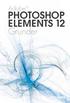 Adobe PHOTOSHOP ELEMENTS 12 Grunder I boken har vi använt svensk version av Photoshop Elements 12 och Windows 8. Om du använder andra versioner kan det se lite annorlunda ut hos dig. Har du installerat
Adobe PHOTOSHOP ELEMENTS 12 Grunder I boken har vi använt svensk version av Photoshop Elements 12 och Windows 8. Om du använder andra versioner kan det se lite annorlunda ut hos dig. Har du installerat
SENIORER SENIORER. Grundläggande IT för. Windows 7. Grundläggande IT för. Windows 7. Eva Ansell Marianne Ahlgren. Eva Ansell Marianne Ahlgren
 600 IT för seniorer Windows 7.qxp 2011-06-0 10:27 Sida 1 Eva Ansell Marianne Ahlgren Eva Ansell Marianne Ahlgren Grundläggande IT för SENIORER Windows 7 Det här är en bok för dig som behöver grundläggande
600 IT för seniorer Windows 7.qxp 2011-06-0 10:27 Sida 1 Eva Ansell Marianne Ahlgren Eva Ansell Marianne Ahlgren Grundläggande IT för SENIORER Windows 7 Det här är en bok för dig som behöver grundläggande
INNEHÅLL DEL 3 ITUNES DEL 1 IPHOTO DEL 4 GARAGEBAND DEL 2 IWEB. 1. INTRODUKTION... 5 A. Detta är ilife...5 B. Installera ilife...6
 1. INTRODUKTION... 5 A. Detta är ilife...5 B. Installera ilife...6 DEL 3 ITUNES INNEHÅLL DEL 1 IPHOTO 2. IMPORTERA BILDER... 8 A. Importera från kamera...8 B. Importera från andra medier...12 3. ORGANISERA
1. INTRODUKTION... 5 A. Detta är ilife...5 B. Installera ilife...6 DEL 3 ITUNES INNEHÅLL DEL 1 IPHOTO 2. IMPORTERA BILDER... 8 A. Importera från kamera...8 B. Importera från andra medier...12 3. ORGANISERA
Acrobat 9. Adobe. Grundkurs
 Acrobat 9 Adobe Grundkurs Innehållsförteckning 1 Vad är Acrobat 9?...5 Kort om programmet... 5 Användningsområden... 6 Vad är PDF lite teori... 7 Starta och stänga Acrobat 9... 8 Starta programmet... 8
Acrobat 9 Adobe Grundkurs Innehållsförteckning 1 Vad är Acrobat 9?...5 Kort om programmet... 5 Användningsområden... 6 Vad är PDF lite teori... 7 Starta och stänga Acrobat 9... 8 Starta programmet... 8
Använda ADOBE PREMIERE ELEMENTS 9
 Använda ADOBE PREMIERE ELEMENTS 9 Copyright 2010 Adobe Systems Incorporated. All rights reserved. Använda Adobe Premiere Elements 9 This user guide is protected under copyright law, furnished for informational
Använda ADOBE PREMIERE ELEMENTS 9 Copyright 2010 Adobe Systems Incorporated. All rights reserved. Använda Adobe Premiere Elements 9 This user guide is protected under copyright law, furnished for informational
Adobe PHOTOSHOP ELEMENTS 2018
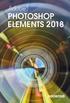 Adobe PHOTOSHOP ELEMENTS 2018 I denna bok har vi använt svensk version av Photoshop Elements 2018 och Windows 10. Om du använder andra versioner kan det se lite annorlunda ut hos dig. Har du installerat
Adobe PHOTOSHOP ELEMENTS 2018 I denna bok har vi använt svensk version av Photoshop Elements 2018 och Windows 10. Om du använder andra versioner kan det se lite annorlunda ut hos dig. Har du installerat
Adobe Fireworks CS6. Följande text kan användas på webbplatser, i kataloger, annonser och annat marknadsföringsmaterial för Adobe Fireworks CS6.
 Adobe Fireworks CS6 Marketing Copy för Channel Partners Adobe Fireworks CS6 Följande text kan användas på webbplatser, i kataloger, annonser och annat marknadsföringsmaterial för Adobe Fireworks CS6. HUR
Adobe Fireworks CS6 Marketing Copy för Channel Partners Adobe Fireworks CS6 Följande text kan användas på webbplatser, i kataloger, annonser och annat marknadsföringsmaterial för Adobe Fireworks CS6. HUR
Använda ADOBE EXTENSION MANAGER CS5
 Använda ADOBE EXTENSION MANAGER CS5 Copyright 2010 Adobe Systems Incorporated. All rights reserved. Using Adobe Extension Manager 5.0 for Windows and Mac OS This user guide is protected under copyright
Använda ADOBE EXTENSION MANAGER CS5 Copyright 2010 Adobe Systems Incorporated. All rights reserved. Using Adobe Extension Manager 5.0 for Windows and Mac OS This user guide is protected under copyright
Innehåll. 1 Digitalkameran... 7. Redigera bilder... 35. 2 Hämta och visa bilder... 18. Retuschera bilder...57
 AV EVA ANSELL Innehåll 1 Digitalkameran.... 7 Välja kamera...7 Vad för foton tar du?...7 Vad gör du med fotot?....8 Vill du filma?...8 Vad för kamera behöver du?...8 Kameratyper....9 Kompaktkamera...9
AV EVA ANSELL Innehåll 1 Digitalkameran.... 7 Välja kamera...7 Vad för foton tar du?...7 Vad gör du med fotot?....8 Vill du filma?...8 Vad för kamera behöver du?...8 Kameratyper....9 Kompaktkamera...9
Antivirus Pro 2011. Snabbguide
 Antivirus Pro 2011 Snabbguide Viktigt! På CD-fodralet finns den aktiveringskod som du behöver för att aktivera produkten. Förvara den på ett säkert ställe. Den här produkten får endast användas om det
Antivirus Pro 2011 Snabbguide Viktigt! På CD-fodralet finns den aktiveringskod som du behöver för att aktivera produkten. Förvara den på ett säkert ställe. Den här produkten får endast användas om det
Välj bort om du vill. 96 Internet och e-post. 2. Mail-programmet finns i datorn. 1. Skriv mail i sökrutan. Windows Live Mail i Aktivitetsfältet.
 Välj bort om du vill Om du är nöjd med att ha din e-post på nätet, kan du lugnt hoppa över detta avsnitt. Har du tid och tycker att det är roligt, kan du testa att använda e-postprogrammet Windows Live
Välj bort om du vill Om du är nöjd med att ha din e-post på nätet, kan du lugnt hoppa över detta avsnitt. Har du tid och tycker att det är roligt, kan du testa att använda e-postprogrammet Windows Live
Lär dig grunderna i Photoshop Elements 4.0
 Lär dig grunderna i Photoshop Elements 4.0 Här får du lära dig hur man flyttar bilder från kameran till datorn, hur man fixar till ett foto, hur man skriver ut bilder och mycket mera. Lycka till! copyright
Lär dig grunderna i Photoshop Elements 4.0 Här får du lära dig hur man flyttar bilder från kameran till datorn, hur man fixar till ett foto, hur man skriver ut bilder och mycket mera. Lycka till! copyright
Komma igång med Adobe Photoshop Album Starter Edition 3.0
 1 Komma igång med Adobe Photoshop Album Starter Edition 3.0 Välkommen till Adobe Photoshop Album Starter Edition 3.0. I det här programmet kan du, på ett snabbt och enkelt sätt, organisera dina foton.
1 Komma igång med Adobe Photoshop Album Starter Edition 3.0 Välkommen till Adobe Photoshop Album Starter Edition 3.0. I det här programmet kan du, på ett snabbt och enkelt sätt, organisera dina foton.
Adobe PHOTOSHOP ELEMENTS 14
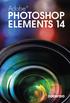 Adobe PHOTOSHOP ELEMENTS 14 I denna bok har vi använt svensk version av Photoshop Elements 14 och Windows 10. Om du använder andra versioner kan det se lite annorlunda ut hos dig. Har du installerat programmet
Adobe PHOTOSHOP ELEMENTS 14 I denna bok har vi använt svensk version av Photoshop Elements 14 och Windows 10. Om du använder andra versioner kan det se lite annorlunda ut hos dig. Har du installerat programmet
Migrera till PowerPoint 2010
 I den här guiden Microsoft Microsoft PowerPoint 2010 skiljer sig rent utseendemässigt mycket, så vi har skapat den här guiden för att hjälpa dig att snabbare lära dig programmet. Här kan du läsa om de
I den här guiden Microsoft Microsoft PowerPoint 2010 skiljer sig rent utseendemässigt mycket, så vi har skapat den här guiden för att hjälpa dig att snabbare lära dig programmet. Här kan du läsa om de
Juha Kaukoniemi Kent Lindberg PHOTOSHOP ELEMENTS 5. digital bildbehandling
 Juha Kaukoniemi Kent Lindberg PHOTOSHOP ELEMENTS 5 digital bildbehandling Del 2 redigera bilder 14. Redigeraren... 52 15. Snabbkorrigering... 58 16. Övrga färgjusteringar... 64 17. Manuell färgkorrigering...
Juha Kaukoniemi Kent Lindberg PHOTOSHOP ELEMENTS 5 digital bildbehandling Del 2 redigera bilder 14. Redigeraren... 52 15. Snabbkorrigering... 58 16. Övrga färgjusteringar... 64 17. Manuell färgkorrigering...
Microsoft Windows 10 Grunder
 WINDOWS 10 Grunder INLEDNING Mål och förkunskaper...5 Pedagogiken...5 Hämta övningsfiler...6 1 INTRODUKTION TILL WINDOWS Grundläggande om operativsystem...7 Starta och avsluta Windows 10...8 Välja kommandon...10
WINDOWS 10 Grunder INLEDNING Mål och förkunskaper...5 Pedagogiken...5 Hämta övningsfiler...6 1 INTRODUKTION TILL WINDOWS Grundläggande om operativsystem...7 Starta och avsluta Windows 10...8 Välja kommandon...10
P L A Y. Adobe Produktguide. Adobe Photoshop Elements 4.0 Adobe Premiere Elements 2.0
 P L A Y Adobe Produktguide Adobe Photoshop Elements 4.0 Adobe Premiere Elements 2.0 Svensk programvara med svenska instruktioner! Ny version Adobe Photoshop Elements 4.0 Allt du behöver för att redigera,
P L A Y Adobe Produktguide Adobe Photoshop Elements 4.0 Adobe Premiere Elements 2.0 Svensk programvara med svenska instruktioner! Ny version Adobe Photoshop Elements 4.0 Allt du behöver för att redigera,
Omnis Data Bridge. Raining Data Corporation, and its licensors 2005. All rights reserved. Portions Copyright Microsoft Corporation.
 Omnis Data Bridge The software this document describes is furnished under a license agreement. The software may be used or copied only in accordance with the terms of the agreement. Names of persons, corporations,
Omnis Data Bridge The software this document describes is furnished under a license agreement. The software may be used or copied only in accordance with the terms of the agreement. Names of persons, corporations,
Beställning till Husfoto. Handledning
 Beställning till Husfoto Handledning Datum: 13 mars 2012 Innehåll Inställningar... 2 Så här gör du en beställning... 4 Så här hämtar du materialet... 7 Hur sparas filerna?... 8 Support...11 Kortkommandon
Beställning till Husfoto Handledning Datum: 13 mars 2012 Innehåll Inställningar... 2 Så här gör du en beställning... 4 Så här hämtar du materialet... 7 Hur sparas filerna?... 8 Support...11 Kortkommandon
Arbetsuppgifter. JPEG-filerna/kopiorna skall döpas om efter projektets mall: ÅÅ-MM-DD bildtitel Fotograf
 Arbetsuppgifter Tre bilder skall väljas ut från en dags fotografering för projektet 365 dagar. RAW-filer skall konverteras till JPEG (Vid fotografering i JPEG gör vi fullstora JPEG kopior för att inte
Arbetsuppgifter Tre bilder skall väljas ut från en dags fotografering för projektet 365 dagar. RAW-filer skall konverteras till JPEG (Vid fotografering i JPEG gör vi fullstora JPEG kopior för att inte
Kom igång med. Windows 8. www.datautb.se DATAUTB MORIN AB
 Kom igång med Windows 8 www.datautb.se DATAUTB MORIN AB Innehållsförteckning Grunderna i Windows.... 1 Miljön i Windows 8... 2 Startskärmen... 2 Zooma... 2 Snabbknappar... 3 Sök... 4 Dela... 4 Start...
Kom igång med Windows 8 www.datautb.se DATAUTB MORIN AB Innehållsförteckning Grunderna i Windows.... 1 Miljön i Windows 8... 2 Startskärmen... 2 Zooma... 2 Snabbknappar... 3 Sök... 4 Dela... 4 Start...
Adobe Creative Suite 5 Design Standard
 Adobe Creative Suite 5 Design Standard Channel Copy Adobe Creative Suite 5 Design Standard Följande texter kan användas i reklam, kataloger och annat marknadsföringsmaterial för Adobe Creative Suite CS5
Adobe Creative Suite 5 Design Standard Channel Copy Adobe Creative Suite 5 Design Standard Följande texter kan användas i reklam, kataloger och annat marknadsföringsmaterial för Adobe Creative Suite CS5
ITför. alla av Eva Ansell
 ITför alla av Eva Ansell Innehåll 1 Introduktion.... 7 Grundläggande om datorn........... 7 Operativsystem och program...7 Vad är Windows?...8 Starta och avsluta Windows 7...9 Starta datorn....9 Stänga
ITför alla av Eva Ansell Innehåll 1 Introduktion.... 7 Grundläggande om datorn........... 7 Operativsystem och program...7 Vad är Windows?...8 Starta och avsluta Windows 7...9 Starta datorn....9 Stänga
Inledning...5. Systemkrav...7. För Windows...9
 Innehållsförteckning Inledning.....................................5 Systemkrav...................................7 För Windows...................................9 Installera Photo Print För skrivare med
Innehållsförteckning Inledning.....................................5 Systemkrav...................................7 För Windows...................................9 Installera Photo Print För skrivare med
InterVideo Home Theater Snabbstartguide Välkommen till InterVideo Home Theater!
 InterVideo Home Theater Snabbstartguide Välkommen till InterVideo Home Theater! InterVideo Home Theater är en komplett digital underhållningslösning som du kan använda för att titta på TV, spela in från
InterVideo Home Theater Snabbstartguide Välkommen till InterVideo Home Theater! InterVideo Home Theater är en komplett digital underhållningslösning som du kan använda för att titta på TV, spela in från
Del 2 HANTERA MUSIKFILER. 5. Importera filer... 34 6. Skapa ordning i din musiksamling... 38 7. Skapa spellistor... 46 8. Bränna cd-skivor...
 Del HANTERA MUSIKFILER. Importera filer... 6. Skapa ordning i din musiksamling... 8 7. Skapa spellistor... 6 8. Bränna cd-skivor... . IMPORTERA FILER När du använder samma ljudformat för alla dina musikfiler,
Del HANTERA MUSIKFILER. Importera filer... 6. Skapa ordning i din musiksamling... 8 7. Skapa spellistor... 6 8. Bränna cd-skivor... . IMPORTERA FILER När du använder samma ljudformat för alla dina musikfiler,
Windows Live Photo Gallery - Windows 7
 Windows Live Photo Gallery - Windows 7 http://windows.microsoft.com/sv-se/windows-live/photo-gallery avser Windows 7 Vad kan du göra i Windows Live Photo Gallery - Windows 7 Importera foton i Fotogalleriet
Windows Live Photo Gallery - Windows 7 http://windows.microsoft.com/sv-se/windows-live/photo-gallery avser Windows 7 Vad kan du göra i Windows Live Photo Gallery - Windows 7 Importera foton i Fotogalleriet
Din guide till. Klientinstallation MS Driftservice
 Din guide till Klientinstallation MS Driftservice September 2012 Innehåll ALLMÄNT... 3 Gamla klienter... 3 Installation... 3 Vid problem... 5 inställningar för brandväggar... 6 Inställningar för Windows
Din guide till Klientinstallation MS Driftservice September 2012 Innehåll ALLMÄNT... 3 Gamla klienter... 3 Installation... 3 Vid problem... 5 inställningar för brandväggar... 6 Inställningar för Windows
Snabbguide för HP Photo Printing
 Hämta bilder till fotogalleriet Använd någon av följande metoder för att lägga till bilder i fotogalleriet. Fotogalleriet, som är den vänstra rutan i programmet HP Photo Printing, utgör startpunkt för
Hämta bilder till fotogalleriet Använd någon av följande metoder för att lägga till bilder i fotogalleriet. Fotogalleriet, som är den vänstra rutan i programmet HP Photo Printing, utgör startpunkt för
Uppdatering till Windows 8.1 steg för steg-guide
 Uppdatering till Windows 8.1 steg för steg-guide Installera och uppdatera Windows 8.1 Uppdatera BIOS, program, drivrutiner och kör Windows Update Välj en av installationstyperna Installera Windows 8.1
Uppdatering till Windows 8.1 steg för steg-guide Installera och uppdatera Windows 8.1 Uppdatera BIOS, program, drivrutiner och kör Windows Update Välj en av installationstyperna Installera Windows 8.1
ConferenceCam Connect. QuickStart Guide
 ConferenceCam Connect QuickStart Guide Svenska........................ 73 ConferenceCam Connect QuickStart Guide Logitech ConferenceCam Connect Innehåll 1 2 3 4 5 1. Huvudenhet med kamera och högtalartelefon
ConferenceCam Connect QuickStart Guide Svenska........................ 73 ConferenceCam Connect QuickStart Guide Logitech ConferenceCam Connect Innehåll 1 2 3 4 5 1. Huvudenhet med kamera och högtalartelefon
PHOTOSHOP ELEMENTS 10
 Adobe PHOTOSHOP ELEMENTS 10 GRUNDER Innehållsförteckning 1 Arbetsytan...5 Programmets uppbyggnad... 5 Starta programmet... 5 Skapa mapp för egna övningsfiler... 8 2 Organisera bilderna...9 Kataloghanteraren...
Adobe PHOTOSHOP ELEMENTS 10 GRUNDER Innehållsförteckning 1 Arbetsytan...5 Programmets uppbyggnad... 5 Starta programmet... 5 Skapa mapp för egna övningsfiler... 8 2 Organisera bilderna...9 Kataloghanteraren...
Formulär och favoriter
 Formulär och favoriter Version 5.1 Administratörshandbok Juli 2016 www.lexmark.com Innehåll 2 Innehåll Ändringshistorik...3 Översikt... 4 Konfigurera programmet... 5 Öppna den inbyggda webbservern...5
Formulär och favoriter Version 5.1 Administratörshandbok Juli 2016 www.lexmark.com Innehåll 2 Innehåll Ändringshistorik...3 Översikt... 4 Konfigurera programmet... 5 Öppna den inbyggda webbservern...5
Använda ADOBE FORMSCENTRAL
 Använda ADOBE FORMSCENTRAL Copyright 2013 Adobe Systems Incorporated and its licensors. All rights reserved. Använda Adobe FormsCentral This user guide is protected under copyright law, furnished for informational
Använda ADOBE FORMSCENTRAL Copyright 2013 Adobe Systems Incorporated and its licensors. All rights reserved. Använda Adobe FormsCentral This user guide is protected under copyright law, furnished for informational
Microsoft Windows 8 Grunder
 WINDOWS 8 GRUNDER Inledning Mål och förkunskaper...5 Pedagogiken...5 Hämta övningsfiler...6 Del 1 1 Introduktion till Windows Grundläggande om operativsystem...7 Starta och avsluta Windows 8...8 Välja
WINDOWS 8 GRUNDER Inledning Mål och förkunskaper...5 Pedagogiken...5 Hämta övningsfiler...6 Del 1 1 Introduktion till Windows Grundläggande om operativsystem...7 Starta och avsluta Windows 8...8 Välja
Börja med att samla alla bilder som du vill använda till din film i en mapp under Mina dokument.
 Workshop Photo Story Börja med att samla alla bilder som du vill använda till din film i en mapp under Mina dokument. Tänk på att du bara får använda bilder som är OK ur upphovsrättsligt hänseende. Översikt
Workshop Photo Story Börja med att samla alla bilder som du vill använda till din film i en mapp under Mina dokument. Tänk på att du bara får använda bilder som är OK ur upphovsrättsligt hänseende. Översikt
Nero AG SecurDisc Viewer
 Användarhandbok för SecurDisc Nero AG SecurDisc Information om upphovsrätt och varumärken Användarhandboken och dess innehåll skyddas av upphovsrätt och tillhör Nero AG. Med ensamrätt. Användarhandboken
Användarhandbok för SecurDisc Nero AG SecurDisc Information om upphovsrätt och varumärken Användarhandboken och dess innehåll skyddas av upphovsrätt och tillhör Nero AG. Med ensamrätt. Användarhandboken
MagicInfo Express 2. Användarhandbok. MagicInfo Express 2
 MagicInfo Express 2 MagicInfo Express 2 Användarhandbok Med MagicInfo Express 2 kan du enkelt skapa innehåll med olika layouter. Använd MagicInfo Express 2 för att skapa och hantera scheman för att spela
MagicInfo Express 2 MagicInfo Express 2 Användarhandbok Med MagicInfo Express 2 kan du enkelt skapa innehåll med olika layouter. Använd MagicInfo Express 2 för att skapa och hantera scheman för att spela
Skapa mapp. * Gör så här: Det finns många sätt att skapa mappar, men det enklaste sättet brukar vara följande.
 Ideell IT-förening där äldre lär äldre Skapa mapp Det finns många sätt att skapa mappar, men det enklaste sättet brukar vara följande. * Gör så här: 1. Se till att du befinner dig på den plats i datorn
Ideell IT-förening där äldre lär äldre Skapa mapp Det finns många sätt att skapa mappar, men det enklaste sättet brukar vara följande. * Gör så här: 1. Se till att du befinner dig på den plats i datorn
Uppdatering till Windows 8.1 steg för steg-guide
 Uppdatering till Windows 8.1 steg för steg-guide Installera och uppdatera Windows 8.1 Uppdatera BIOS, program, drivrutiner och kör Windows Update Välj en av installationstyperna Installera Windows 8.1
Uppdatering till Windows 8.1 steg för steg-guide Installera och uppdatera Windows 8.1 Uppdatera BIOS, program, drivrutiner och kör Windows Update Välj en av installationstyperna Installera Windows 8.1
Flytt av. Vitec Mäklarsystem
 Flytt av Vitec Mäklarsystem Augusti 2014 Innehållsförteckning 1. Inledning... 2 Förutsättningar... 2 Läs noga igenom manualen... 2 Systemkrav... 2 Kundservice/Teknisk support... 2 2. Skapa säkerhetskopia...
Flytt av Vitec Mäklarsystem Augusti 2014 Innehållsförteckning 1. Inledning... 2 Förutsättningar... 2 Läs noga igenom manualen... 2 Systemkrav... 2 Kundservice/Teknisk support... 2 2. Skapa säkerhetskopia...
Anvisningar för installation och borttagning av skrivardrivrutinerna Windows PostScript och PCL utgåva 8
 Anvisningar för installation och borttagning av skrivardrivrutinerna Windows PostScript och PCL utgåva 8 I den här Viktigt-filen får du anvisningar om hur du installerar drivrutinerna för egen PostScript
Anvisningar för installation och borttagning av skrivardrivrutinerna Windows PostScript och PCL utgåva 8 I den här Viktigt-filen får du anvisningar om hur du installerar drivrutinerna för egen PostScript
Operativsystem - Windows 7
 Uppgift 5 B Operativsystem - Windows 7 Skapa mappar och undermappar Det finns olika sätt att skapa nya mappar på. Alternativ. Högerklicka på en tom yta. Håll muspekaren över Nytt. Klicka på Mapp Alternativ.
Uppgift 5 B Operativsystem - Windows 7 Skapa mappar och undermappar Det finns olika sätt att skapa nya mappar på. Alternativ. Högerklicka på en tom yta. Håll muspekaren över Nytt. Klicka på Mapp Alternativ.
Geo installationsguide
 Geo installationsguide 2010 SBG AB Geo installationsguide 2010 SBG AB. All rights reserved. Detta dokument innehåller information om Geo installationspaket. Minsta rekommenderade systemegenskaper Operativsystem:
Geo installationsguide 2010 SBG AB Geo installationsguide 2010 SBG AB. All rights reserved. Detta dokument innehåller information om Geo installationspaket. Minsta rekommenderade systemegenskaper Operativsystem:
Spela in och spara din PowerPointpresentation
 Spela in och spara din PowerPointpresentation som en film Gör tillägg till filmen med Premiere Elements Microsoft Powerpoint är ett välbekant program för alla inom utbildningssektorn. Det som många inte
Spela in och spara din PowerPointpresentation som en film Gör tillägg till filmen med Premiere Elements Microsoft Powerpoint är ett välbekant program för alla inom utbildningssektorn. Det som många inte
Handbok för Nero ImageDrive
 Handbok för Nero ImageDrive Nero AG Information om upphovsrätt och varumärken Användarhandboken till Nero ImageDrive och dess innehåll skyddas av upphovsrätt och tillhör Nero AG. Med ensamrätt. Den här
Handbok för Nero ImageDrive Nero AG Information om upphovsrätt och varumärken Användarhandboken till Nero ImageDrive och dess innehåll skyddas av upphovsrätt och tillhör Nero AG. Med ensamrätt. Den här
Användarhandbok. Nero BackItUp. Ahead Software AG
 Användarhandbok Nero BackItUp Ahead Software AG Information om copyright och varumärken Användarhandboken till Nero BackItUp och innehållet i den är skyddat av copyright och tillhör Ahead Software. Alla
Användarhandbok Nero BackItUp Ahead Software AG Information om copyright och varumärken Användarhandboken till Nero BackItUp och innehållet i den är skyddat av copyright och tillhör Ahead Software. Alla
Spela in och exportera din PowerPoint som en film via Premiere Elements
 Spela in och exportera din PowerPoint som en film via Premiere Elements Microsoft Powerpoint är ett program som numer är välbekant för alla inom utbildningssektorn. Det som många inte känner till är att
Spela in och exportera din PowerPoint som en film via Premiere Elements Microsoft Powerpoint är ett program som numer är välbekant för alla inom utbildningssektorn. Det som många inte känner till är att
Mobilus får inte användas under tiden uppdateringen genomförs.
 Uppdatera Mobilus Professional till version 1.0.6 Mobilus får inte användas under tiden uppdateringen genomförs. OBS! Innan du påbörjar uppdateringen till version 1.0.6 måste du ladda ner och installera
Uppdatera Mobilus Professional till version 1.0.6 Mobilus får inte användas under tiden uppdateringen genomförs. OBS! Innan du påbörjar uppdateringen till version 1.0.6 måste du ladda ner och installera
Snabbstartguide för McAfee VirusScan Plus
 Nödvändigt datorskydd McAfee VirusScan innehåller anti-virus- och anti-spywareskydd för din dator. McAfee Total Protection innehåller även dator- och nätverksverktyg samt McAfee SiteAdvisor för säker surfning.
Nödvändigt datorskydd McAfee VirusScan innehåller anti-virus- och anti-spywareskydd för din dator. McAfee Total Protection innehåller även dator- och nätverksverktyg samt McAfee SiteAdvisor för säker surfning.
Installera Windows Custom PostScript- eller PCL-skrivardrivrutin
 Installera Windows Custom PostScript- eller PCL-skrivardrivrutin I den här Viktigt-filen får du anvisningar om hur du installerar den Custom PostScript- eller PCLskrivardrivrutinen i Windows-system. Med
Installera Windows Custom PostScript- eller PCL-skrivardrivrutin I den här Viktigt-filen får du anvisningar om hur du installerar den Custom PostScript- eller PCLskrivardrivrutinen i Windows-system. Med
Mac OS X 10.6 Snow Leopard Installationshandbok
 Mac OS X 10.6 Snow Leopard Installationshandbok Läs det här dokumentet innan du installerar Mac OS X. Det innehåller viktig information om att installera Mac OS X. Systemkrav Om du ska uppgradera till
Mac OS X 10.6 Snow Leopard Installationshandbok Läs det här dokumentet innan du installerar Mac OS X. Det innehåller viktig information om att installera Mac OS X. Systemkrav Om du ska uppgradera till
ÖVNINGSUPPGIFTER TILL PHOTOSHOP ELEMENTS 10. http://www.skolportalen.se/laromedel/kategori/adobe/
 ÖVNINGSUPPGIFTER TILL PHOTOSHOP ELEMENTS 10 http://www.skolportalen.se/laromedel/kategori/adobe/ Vi tar gärna emot kommentarer och tips. Det går bra att e-posta till förlaget: info@thelindata.se, eller
ÖVNINGSUPPGIFTER TILL PHOTOSHOP ELEMENTS 10 http://www.skolportalen.se/laromedel/kategori/adobe/ Vi tar gärna emot kommentarer och tips. Det går bra att e-posta till förlaget: info@thelindata.se, eller
ADOBE FLASH PLAYER 10.3 Lokal inställningshanterare
 ADOBE FLASH PLAYER 10.3 Lokal inställningshanterare PRERELEASE 03/07/2011 Juridisk information Juridisk information Juridisk information finns på http://help.adobe.com/sv_se/legalnotices/index.html. iii
ADOBE FLASH PLAYER 10.3 Lokal inställningshanterare PRERELEASE 03/07/2011 Juridisk information Juridisk information Juridisk information finns på http://help.adobe.com/sv_se/legalnotices/index.html. iii
Unifaun OnlinePrinter
 Unifaun OnlinePrinter Pacsoft Online 2015-01-30 2 Innehåll 1 Ändra skrivarinställningar Unifaun OnlinePrinter... 3 2 Autoinstallation av Unifaun OnlinePrinter... 4 3 Installation av Java... 5 4 Felsökning
Unifaun OnlinePrinter Pacsoft Online 2015-01-30 2 Innehåll 1 Ändra skrivarinställningar Unifaun OnlinePrinter... 3 2 Autoinstallation av Unifaun OnlinePrinter... 4 3 Installation av Java... 5 4 Felsökning
Inbyggd programvara för DiMAGE X1, v 1.10
 www.konicaminolta.com www.konicaminoltasupport.com Inbyggd programvara för DiMAGE X1, v 1.10 I det här avsnittet beskrivs hur du installerar den inbyggda programvaran v 1.10 för DiMAGE X1; programvara
www.konicaminolta.com www.konicaminoltasupport.com Inbyggd programvara för DiMAGE X1, v 1.10 I det här avsnittet beskrivs hur du installerar den inbyggda programvaran v 1.10 för DiMAGE X1; programvara
ADOBE PHOTOSHOP ELEMENTS. Hjälp och självstudiekurser
 ADOBE PHOTOSHOP ELEMENTS Hjälp och självstudiekurser Nyheter 1 Nyheter Innehållsmedveten flyttning Automatisk smart ton Förbättrat snabbredigeringsläge (ramar, strukturer och effekter) Trycka gratulationskort
ADOBE PHOTOSHOP ELEMENTS Hjälp och självstudiekurser Nyheter 1 Nyheter Innehållsmedveten flyttning Automatisk smart ton Förbättrat snabbredigeringsläge (ramar, strukturer och effekter) Trycka gratulationskort
IMPLEMENTERING AV PROGRAMVARUMÄRKNING I ADOBE-PRODUKTER TEKNISK INFORMATION
 IMPLEMENTERING AV PROGRAMVARUMÄRKNING I ADOBE-PRODUKTER TEKNISK INFORMATION 2011 Adobe Systems Incorporated. All rights reserved. Software Tag Implementation in Adobe Products Tech Note Adobe, the Adobe
IMPLEMENTERING AV PROGRAMVARUMÄRKNING I ADOBE-PRODUKTER TEKNISK INFORMATION 2011 Adobe Systems Incorporated. All rights reserved. Software Tag Implementation in Adobe Products Tech Note Adobe, the Adobe
BLI VÄN MED DIN DATOR ENHETER MAPPAR FILER
 BLI VÄN MED DIN DATOR ENHETER MAPPAR FILER Innehållsförteckning ENHETER...2 MAPPAR...2 VISNINGSLÄGEN...3 SORTERING...4 MAPPAR OCH FILER...5 FILNAMN...6 FILTILLÄGG...6 FILHANTERING KOPIERA FLYTTA BYTA NAMN
BLI VÄN MED DIN DATOR ENHETER MAPPAR FILER Innehållsförteckning ENHETER...2 MAPPAR...2 VISNINGSLÄGEN...3 SORTERING...4 MAPPAR OCH FILER...5 FILNAMN...6 FILTILLÄGG...6 FILHANTERING KOPIERA FLYTTA BYTA NAMN
Lathund för Svenskt Näringsliv
 Lathund för Svenskt Näringsliv OneDrive OneDrive... 3 Vad är fördelarna med OneDrive för dig som användare?... 3 Skapa OneDrive-konto... 4 Kom åt OneDrive på olika enheter... 6 Via appar på datorn... 6
Lathund för Svenskt Näringsliv OneDrive OneDrive... 3 Vad är fördelarna med OneDrive för dig som användare?... 3 Skapa OneDrive-konto... 4 Kom åt OneDrive på olika enheter... 6 Via appar på datorn... 6
ADOBE PHOTOSHOP ELEMENTS. Hjälp och självstudiekurser
 ADOBE PHOTOSHOP ELEMENTS Hjälp och självstudiekurser Komma igång med självstudier Lär dig Photoshop Elements med videosjälvstudier Adobe TV (16 januari 2013) artikel Lär dig grunderna i Photoshop Elements
ADOBE PHOTOSHOP ELEMENTS Hjälp och självstudiekurser Komma igång med självstudier Lär dig Photoshop Elements med videosjälvstudier Adobe TV (16 januari 2013) artikel Lär dig grunderna i Photoshop Elements
Software Translator 6.1 Manual
 Software Translator 6.1 Manual 1 Innehåll Sidan Inledning 3 Installation 4 Auktorisation 4 Översikt Programfönster 5 Menyer Arkiv 5 Visa 6 Språk 6 Verktyg 7 Hjälp 7 Handhavande Att lägga till ett program
Software Translator 6.1 Manual 1 Innehåll Sidan Inledning 3 Installation 4 Auktorisation 4 Översikt Programfönster 5 Menyer Arkiv 5 Visa 6 Språk 6 Verktyg 7 Hjälp 7 Handhavande Att lägga till ett program
Photo Story. Sara Eriksson IKT A, HT 2007
 Photo Story Mitt tips: Om du inte ser bilderna i manualen backa ett steg och spar filen. Öppna sedan den sparade filen. Då ser du bilderna. Med Photo Story kan du skapa bildberättelser, genom att sätta
Photo Story Mitt tips: Om du inte ser bilderna i manualen backa ett steg och spar filen. Öppna sedan den sparade filen. Då ser du bilderna. Med Photo Story kan du skapa bildberättelser, genom att sätta
Innehåll. 1 Inledning 5. 2 Förinställning 6. 3 Anpassa användargränssnittet 7. 4 Anpassa interna inställningar 9. 5 Förbereda att bränna en skiva 10
 Det här dokumentet är konverterat från KDE:s användarbas K3b-sida 2011-01-20. Uppdatering till 2.0 av KDE:s dokumentationsgrupp Översättare: Stefan Asserhäll 2 Innehåll 1 Inledning 5 2 Förinställning 6
Det här dokumentet är konverterat från KDE:s användarbas K3b-sida 2011-01-20. Uppdatering till 2.0 av KDE:s dokumentationsgrupp Översättare: Stefan Asserhäll 2 Innehåll 1 Inledning 5 2 Förinställning 6
Anvia Online Backup 1(8) Installationsguide
 Anvia Online Backup 1(8) Anvia Online Backup Sådant som du bör beakta före installationen! Eftersom tjänsten omfattar sharing-egenskaper, ansvarar du som kund själv för hurdana filer som säkerhetskopieras
Anvia Online Backup 1(8) Anvia Online Backup Sådant som du bör beakta före installationen! Eftersom tjänsten omfattar sharing-egenskaper, ansvarar du som kund själv för hurdana filer som säkerhetskopieras
ADOBE PHOTOSHOP ELEMENTS 3
 ADOBE PHOTOSHOP ELEMENTS 3 LATHUND Innehållsförteckning Start Välkomstfönstret... 3 Bläddra efter bilder... 5 Visa och ordna foton... 6 Verktygslådan... 7 Beskär en bild... 8 Ändra storlek, storlek på
ADOBE PHOTOSHOP ELEMENTS 3 LATHUND Innehållsförteckning Start Välkomstfönstret... 3 Bläddra efter bilder... 5 Visa och ordna foton... 6 Verktygslådan... 7 Beskär en bild... 8 Ändra storlek, storlek på
Microcat Authorisation Server (MAS ) Användarguide
 Microcat Authorisation Server (MAS ) Användarguide Innehåll Inledning... 2 Installera Microcat Authorisation Server (MAS)... 3 Konfigurera MAS... 4 Licensalternativ... 4 Internetval... 5 Licenshanteraren...
Microcat Authorisation Server (MAS ) Användarguide Innehåll Inledning... 2 Installera Microcat Authorisation Server (MAS)... 3 Konfigurera MAS... 4 Licensalternativ... 4 Internetval... 5 Licenshanteraren...
Guide för mobil utskrift och skanning för Brother iprint&scan
 Guide för mobil utskrift och skanning för Brother iprint&scan Version F SWE Definitioner av anmärkningar Nedanstående ikon används i den här bruksanvisningen: Obs-anmärkningarna ger dig information om
Guide för mobil utskrift och skanning för Brother iprint&scan Version F SWE Definitioner av anmärkningar Nedanstående ikon används i den här bruksanvisningen: Obs-anmärkningarna ger dig information om
Boot Camp Installationshandbok
 Boot Camp Installationshandbok Innehåll 3 Introduktion 3 Det här behöver du 4 Installationsöversikt 4 Steg 1: Leta efter uppdateringar 4 Steg 2: Förbered din Mac för Windows 4 Steg 3: Installera Windows
Boot Camp Installationshandbok Innehåll 3 Introduktion 3 Det här behöver du 4 Installationsöversikt 4 Steg 1: Leta efter uppdateringar 4 Steg 2: Förbered din Mac för Windows 4 Steg 3: Installera Windows
Beställning till Diakrit
 Februari 2010 Capitex AB Kalmar (huvudkontor): Box 751 Svensknabbevägen 30 391 27 Kalmar Tel vxl 0480-44 74 00 Fax 0480-44 74 01 Stockholm: Gustavslundsvägen 30 167 51 Bromma Tel 08-720 36 50 Fax 08-720
Februari 2010 Capitex AB Kalmar (huvudkontor): Box 751 Svensknabbevägen 30 391 27 Kalmar Tel vxl 0480-44 74 00 Fax 0480-44 74 01 Stockholm: Gustavslundsvägen 30 167 51 Bromma Tel 08-720 36 50 Fax 08-720
Manual. EZ-Visit. Artologik. Plug-in till EZbooking version 3.2. Artisan Global Software
 Manual Artologik EZ-Visit Plug-in till EZbooking version 3.2 Manual Artologik EZbooking och EZ-Visit Till EZbooking, ditt webbaserade system för rums- och objektsbokning, kan du även ansluta olika typer
Manual Artologik EZ-Visit Plug-in till EZbooking version 3.2 Manual Artologik EZbooking och EZ-Visit Till EZbooking, ditt webbaserade system för rums- och objektsbokning, kan du även ansluta olika typer
Användarhandbok för Nero MediaStreaming för MCE
 Användarhandbok för Nero MediaStreaming för MCE Nero AG Information om upphovsrätt och varumärken Innehållet i denna användarhandbok är skyddat av upphovsrätt och tillhör Nero AG. Med ensamrätt. Användarhandboken
Användarhandbok för Nero MediaStreaming för MCE Nero AG Information om upphovsrätt och varumärken Innehållet i denna användarhandbok är skyddat av upphovsrätt och tillhör Nero AG. Med ensamrätt. Användarhandboken
mobile PhoneTools Användarhandbok
 mobile PhoneTools Användarhandbok Innehåll Systemkrav...2 Innan du installerar...3 Installera mobile PhoneTools...4 Installation och konfigurering av mobiltelefonen...5 Onlineregistrering...7 Avinstallera
mobile PhoneTools Användarhandbok Innehåll Systemkrav...2 Innan du installerar...3 Installera mobile PhoneTools...4 Installation och konfigurering av mobiltelefonen...5 Onlineregistrering...7 Avinstallera
WINDOWS 8.1. Grunder
 WINDOWS 8.1 Grunder EXCEL 2013 Grunder INLEDNING Mål och förkunskaper...5 Pedagogiken...5 Hämta övningsfiler...6 1 INTRODUKTION TILL WINDOWS Grundläggande om operativsystem...7 Starta och avsluta Windows
WINDOWS 8.1 Grunder EXCEL 2013 Grunder INLEDNING Mål och förkunskaper...5 Pedagogiken...5 Hämta övningsfiler...6 1 INTRODUKTION TILL WINDOWS Grundläggande om operativsystem...7 Starta och avsluta Windows
Installations-handbok för PC Suite. SV 9356495 Issue 1
 Installations-handbok för PC Suite SV 9356495 Issue 1 Copyright 2003 Nokia. Alla rättigheter förbehållna. Reproduktion, överföring, distribution eller lagring av delar av eller hela innehållet i detta
Installations-handbok för PC Suite SV 9356495 Issue 1 Copyright 2003 Nokia. Alla rättigheter förbehållna. Reproduktion, överföring, distribution eller lagring av delar av eller hela innehållet i detta
Unifaun OnlinePrinter
 Unifaun OnlinePrinter Unifaun Online 2013-04-25 2 Innehåll 1 Ändra skrivarinställningar Unifaun OnlinePrinter... 3 2 Autoinstallation av Unifaun OnlinePrinter... 4 3 Installation av Java... 6 4 Felsökning
Unifaun OnlinePrinter Unifaun Online 2013-04-25 2 Innehåll 1 Ändra skrivarinställningar Unifaun OnlinePrinter... 3 2 Autoinstallation av Unifaun OnlinePrinter... 4 3 Installation av Java... 6 4 Felsökning
Du hittar manualen på.
 Du hittar manualen på http://www.buf.kristianstad.se/it/pse/index.htm Innehåll Start s 3 Verktyg s 4 Beskär s 5 Bildpaket s 6 Bakgrundbild s 7 Flyta ut s 8 Infoga bild i Word s 9 Justera färger s 11 Ludda
Du hittar manualen på http://www.buf.kristianstad.se/it/pse/index.htm Innehåll Start s 3 Verktyg s 4 Beskär s 5 Bildpaket s 6 Bakgrundbild s 7 Flyta ut s 8 Infoga bild i Word s 9 Justera färger s 11 Ludda
Novell Vibe Add-In 1.0.1
 Novell Vibe Add-In 1.0.1 1 juli 2013 Novell Snabbintroduktion Med Novell Vibe Add-In för Microsoft Office kan du arbeta med dokument på Vibe-webbplatsen utan att lämna Microsoft Office. Du kan enkelt bläddra
Novell Vibe Add-In 1.0.1 1 juli 2013 Novell Snabbintroduktion Med Novell Vibe Add-In för Microsoft Office kan du arbeta med dokument på Vibe-webbplatsen utan att lämna Microsoft Office. Du kan enkelt bläddra
Användarhandbok. Trio Visit Web. Trio Enterprise 4.1
 Användarhandbok Trio Visit Web Trio Enterprise 4.1 COPYRIGHT NOTICE: No part of this document may be reproduced, distributed, stored in a retrieval system or translated into any language, including but
Användarhandbok Trio Visit Web Trio Enterprise 4.1 COPYRIGHT NOTICE: No part of this document may be reproduced, distributed, stored in a retrieval system or translated into any language, including but
Skapa mappar, spara och hämta dokument
 Skapa mappar, spara och hämta dokument Övningen görs på hårddisken i mappen Mina dokument 1a Starta programmet utforskaren 1 b Huvudgrupper i utforskaren 1c Expandera huvudgrupper, enheter och mappar Skapa
Skapa mappar, spara och hämta dokument Övningen görs på hårddisken i mappen Mina dokument 1a Starta programmet utforskaren 1 b Huvudgrupper i utforskaren 1c Expandera huvudgrupper, enheter och mappar Skapa
